Nếu gần đây bạn đã chơi Windows 10 và đã thử cài đặt nó trên một máy tính xách tay có đồ họa Intel HD, bạn có thể ngạc nhiên khi bạn cố khởi động và kết thúc bằng một màn hình màu đen! Ít nhất là tôi! Tôi có một máy tính xách tay Dell và cài đặt Windows 10 là tốt mà không có vấn đề gì.

Một khi nó khởi động lại, tôi đã được trình bày với một màn hình màu đen đáng yêu và không có gì khác. Sau khi chơi một chút, tôi quyết định thử một vài thứ và cuối cùng làm nó hoạt động, nhưng phải mất một chút thời gian! Trong bài này, tôi sẽ hướng dẫn bạn qua các bước bạn có thể thực hiện để khắc phục sự cố màn hình màu đen với Windows 10.
Chế độ An toàn
Điều đầu tiên bạn có thể thử là Chế độ An toàn trong Windows 10. Rõ ràng, đó là một vấn đề card đồ họa và tải chế độ an toàn với các trình điều khiển đồ họa tối thiểu. Bạn có thể đọc bài viết trước của tôi về cách khởi động Windows vào Chế độ An toàn.
Nếu bạn có thể vào Chế độ An toàn, bạn có thể thử tải xuống một số trình điều khiển khác nhau và xem có khắc phục được sự cố không. Tuy nhiên, trước tiên, bạn nên sử dụng một chương trình như Trình gỡ cài đặt trình điều khiển hiển thị để xóa tất cả các trình điều khiển đồ họa khỏi hệ thống của bạn.
Nếu bạn có máy như Dell hoặc HP, hãy thử truy cập trang web và tải xuống trình điều khiển mới nhất mà họ cung cấp cho đồ họa Intel HD. Nếu bạn đã có trình điều khiển mới nhất từ trang web của nhà sản xuất và bạn vẫn gặp sự cố tương tự, bạn có thể thử tải xuống trình điều khiển mới nhất từ Intel.
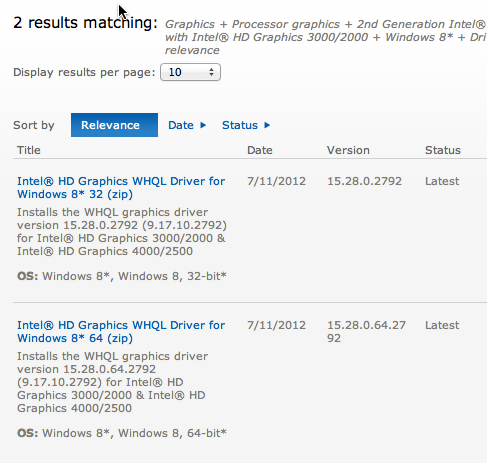
Kết nối với màn hình ngoài
Nếu bạn không thể vào chế độ an toàn, bạn cũng có thể thử kết nối máy tính xách tay của mình với màn hình ngoài thông qua HDMI, VGA, DVI, v.v. điều này và nó hoạt động tốt. Windows 10 được khởi động mà không có vấn đề gì. Màn hình máy tính xách tay vẫn còn màu đen, nhưng ít nhất tôi đã có thể nhận được trong và điều chỉnh các thiết lập.
Điều khác bạn có thể thử là vô hiệu hóa Intel HD Graphics và sau đó cố gắng khởi động Windows 10. Điều này đã cố định vấn đề đối với một số người. Bạn có thể thực hiện việc này bằng cách nhấp vào Bắt đầu và nhập vào trình quản lý thiết bị.
Bây giờ, mở rộng Bộ điều hợp hiển thịvà sau đó nhấp chuột phải vào Đồ họa Intel HDvà chọn Tắt.
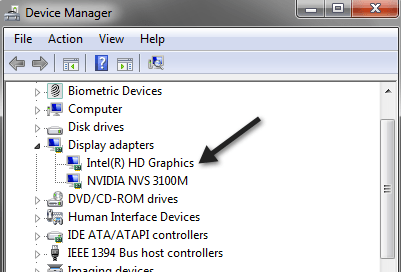
Nếu bạn gặp sự cố này và đã tìm ra cách khác để khắc phục sự cố hoặc tìm thấy một tập hợp các trình điều khiển hoạt động cho máy của bạn, đăng nhận xét và cho mọi người biết. Hãy tận hưởng!